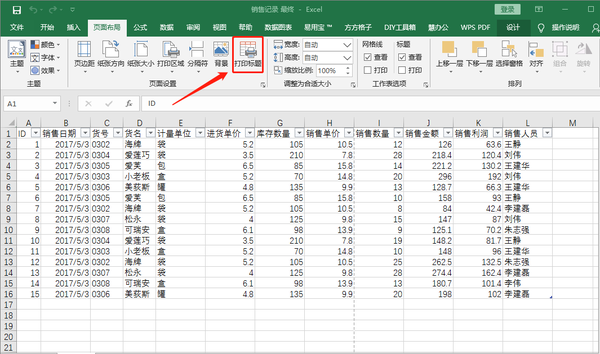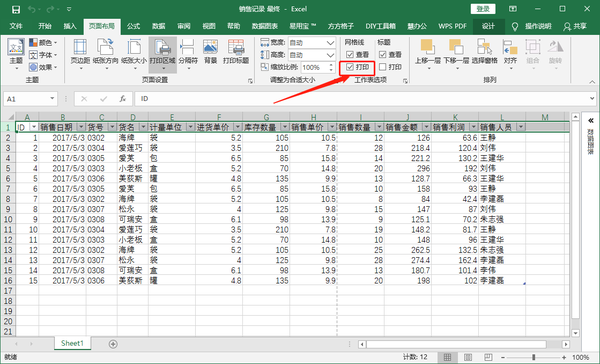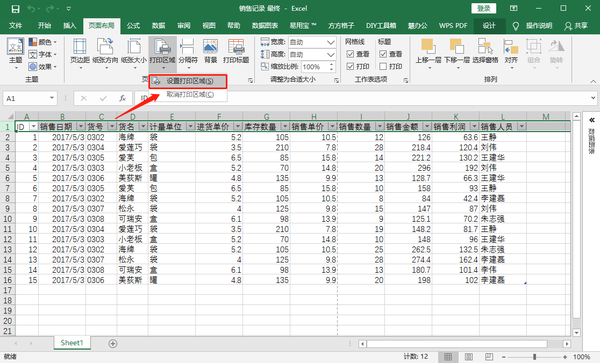EXCEL表格怎么打印
Excel打印很难?掌握下面几个技巧,让你随心所欲打印任何自己想要的内容,接下来就带大家一起看看!
一、初级打印
1.打印到一页
在打印中我们难免遇到打印的时候多了几行,或者留白过多的问题,这个时候只需要我们在Excel中按住Ctrl P,然后选择【打印】按钮,接下来将【无缩放】设置为【将工作表调整为一页】即可,这样所有内容就可以准确无误地打印到一页啦。
2.打印标题
如果页码特别多的话,很多小伙伴都会发现打印到第二页就没有标题了,那么如何解决这个问题呢?方法也是非常简单的,只要我们在【页面布局】中选择【打印标题】即可,这样立马就可以将多页的标题行全部一次性打印出来了。
3.打印网格线
怎么这么奇怪,为什么打印出来的表格都是没有网格线的?原来Excel默认是没办法打印出来网格线的,只有你先进行设置,最后才能打印出来,我们只需在【页面布局】的【网格线】中,将【网格线】的【打印】按钮勾选即可。
二、高级打印
1.打印部分区域
有时候我们并不需要打印工作表的全部内容,而只是需要打印里面的部分区域,这一个时候我们同样可以打开页面布局,然后选择【打印区域】,再设置你需要打印的具体区域即可。
2.打印页码
如果表格页数非常多的话,那么客户或者领导查阅起来就会比较混乱,这个时候最好给自己的表格加上页码,方法也是非常简单,只需要我们点击【页面布局】的右下角按钮,然后选择【页眉/页脚】,就会有多种格式的页码供我们选择了。
OK,以上就是几个非常高效的打印方法的介绍了,这些方法你都记住了吗?记不住的话记得收藏下哦,觉得文章不错的小伙伴也记得给我点个赞哦~
赞 (0)